YouTube music has a speed dial (speed dial): I will provide all the necessary information.
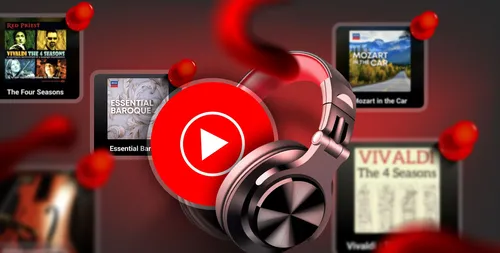
YouTube Music의 스피드 다이얼은 원하는 대로 보여질 수 있습니다. "스피드 다이얼에 고정하기"라는 기능을 사용하면 듣고 싶은 내용을 고정하고 홈 탭에서 편안하게 접근할 수 있습니다. 여기서 알아야 할 모든 것이 있습니다.
핀을 속도 다이얼에 설정하는 것とは 무엇인가요?
즐겨듣는 음악을 홈 탭에 고정할 수 있는 YouTube Music의 '속도 다이얼' 기능입니다. 이 기능을 통해 홈 탭에서 좋아하는 음악을 고정하여 곡, 재생목록 또는 앨범에 빠르게 접근할 수 있습니다.
닫기이 기능을 사용하면 속도 단축 섹션이 반복적으로 보는 것(또는 YouTube 음악으로 제한된 것) 이상의 곳이 될 수 있습니다. "속도 단축에 고정"은 당신이 원하는 듣고 싶은 것을 개인화하고 고정할 수 있도록 도움이 됩니다.
언어를 고정할 수 있습니다.
Pin to Speed Dial"은 Home 탭의 Speed Dial 위젯에 어떤 트랙, 앨범, 재생목록, 라디오 방송, 또는 노래의 비디오 버전을 고정할 수 있게 합니다. 좋아한 음악 재생목록도 Speed Dial에 고정할 수 있습니다. 아이템을 Speed Dial에 고정하면 홈 페이지에서 즉시 재생할 수 있습니다.
미안합니다. 현재 "Podcast 에피소드를 홈 탭에 고정하는 기능은 사용할 수 없습니다. 그러나 '나중에 듣기' 재생목록에 Podcast 에피소드를 저장하고 이를 속도 단추에 고정할 수 있습니다.
Speed Dial 위젯을 사용할 때 직면할 수 있는 문제 중 하나는 한 번에 최대 6개의 항목만 고정할 수 있다는 것입니다. 만약 4-5개의 트랙이나 앨범을 고정하고 있다면, 폰이 가로 모드일 때만 모든 항목을 한 번에 볼 수 있습니다. Speed Dial은 항목이 추가되는 순서대로 표시하므로, 더 새로운 항목을 위해 이전의 트랙이나 앨범을 Speed Dial에서 제거하는 것이 편리할 수 있습니다.
닫기이것을 어떻게 사용하나요?
이 기능을 사용하려면 노래, 앨범, 재생목록 또는 라디오 스테이션으로 이동합니다. 그 옆의 세 개의 점을 클릭하고 '빠른 접속'에 зак입니다.
닫기보관한 항목을 확인하려면 홈 탭으로 이동하고 "속도 다이얼" 위젯으로 스크롤한 후 보관한 항목을 확인하세요.
속도별 즐겨찾기에서 항목을 제거하려면 속도별 즐겨찾기 위젯으로 이동하고 원하는 항목에 오랫동안 누릅니다. 이제 "속도별 즐겨찾기에서 언어"를 클릭하세요.
닫기이 기능에서 사용할 수 있는 장소는 어디인가요?
YouTube 음악 앱의 iOS 및 Android 버전에서 "속도 다이얼로 고정" 기능을 사용할 수 있습니다. 이 기능은 앨범이나 재생목록을 라이브러리에 고정하는 기능과 마찬가지로, 당신이 스트리밍하고 싶은 음악의 빠른 접근성을 개인화시키며, 반복적으로 듣는 음악을 고정하는 데 도움이 됩니다.
카테고리
최신 글
- Satechi 키보드 SM3 메커니컬 키보드 리뷰: 조용하고 생산성에 완벽합니다.
- 이 오래된 휴대 전화가 나의 앞에서 화재 위험으로 변했다.
- 애플에서 초대하는 방법 10가지와 애플 캘린더의 차이점"
- Apple @ Work: Will Apple launch a Google Workspace competitor in 2025?
- Apple, iPhone SE 4 발표를 위한 특별 이벤트 개최 가능성이 낮다.
- 오늘 뉴욕 타임즈 연결(Connections)의 힌트와 정답 (2월 8일, #608)
- Ubuntu 20.04 LTS 지원이 종료될 예정입니다.
- 읽는 사람이 있으신가요? AI가 당신을 위해 읽어드리겠습니다.
- This is my Blu-ray player.
- 새로운 애플 제품이 다음 주에 출시될 예정입니다. 다음이 출시될 예정입니다.
최신 태그
- Slim SM3
- fire risk
- disposal
- damaged
- ithium-ion battery
- Visual Appeal
- Enterprise
- Collaboration
- AI voice
- Speechify



